Flash-Umleitung
Wichtig
Am 25. Juli 2017 kündigte Adobe das End of Life (EOL) für Flash an. Adobe plant, die Aktualisierung und Verteilung von Flash Player Ende des Jahres 2020 einzustellen.
Microsoft hat angekündigt, die Unterstützung für Flash im Internet Explorer vor dem von Adobe angekündigten Datum zu stoppen. Bis zum Ende des Jahres 2020 wird Flash aus Windows entfernt. Ab dem Zeitpunkt können Benutzer Flash nicht mehr in Internet Explorer aktivieren oder ausführen.
Citrix richtet sich nach Microsoft und wird die Wartung und Unterstützung für die HDX Flash-Umleitung bis Ende 2020 fortsetzen. Es wurde noch nicht entschieden, in welchen Versionen von XenApp und XenDesktop der Code für die Flash-Umleitung ausgeschlossen wird, aber wir empfehlen, dass Sie sobald wie möglich zu HTML5-Videoumleitung wechseln. HTML5-Videoumleitung eignet sich ideal zum Steuern von Multimediainhalt. Beispiele sind Kommunikationsvideos von Unternehmen, Schulungsvideos oder wenn ein Drittanbieter den Inhalt hostet.
Weitere Informationen zur HTML5-Videoumleitung finden Sie unter HTML5-Multimediaumleitung.
Bei der Flash-Umleitung wird die Verarbeitung der meisten Adobe Flash-Inhalte (einschließlich Animationen, Videos und Anwendungen) an über LAN- und WAN-angeschlossene Windows-Benutzergeräte und 32-Bit-Linux x86-Geräte übertragen, wodurch Server- und Netzwerklast verringert werden. Dies führt zu größerer Skalierbarkeit, während gleichzeitig eine High Definition-Benutzererfahrung sichergestellt wird. Das Konfigurieren der Flash-Umleitung erfordert sowohl server- als auch clientseitige Einstellungen.
Achtung:
Bei der Flash-Umleitung findet eine erhebliche Anzahl von Interaktionen zwischen dem Benutzergerät und den Serverkomponenten statt. Verwenden Sie dieses Feature nur in Umgebungen, in denen eine sicherheitsbedingte Trennung zwischen dem Benutzergerät und dem Server nicht erforderlich ist. Zudem müssen Benutzergeräte so konfiguriert werden, dass sie dieses Feature nur mit vertrauenswürdigen Servern verwenden. Da für die Flash-Umleitung Adobe Flash Player auf dem Benutzergerät installiert sein muss, aktivieren Sie diese Funktion nur, wenn der Flash Player gesichert ist.
Die Flash-Umleitung wird sowohl auf Clients als auch auf Servern unterstützt. Wenn der Client die Flash-Umleitung der zweiten Generation unterstützt, werden Flash-Inhalte auf dem Client wiedergegeben. Flash-Umleitungsfeatures bieten Unterstützung für Benutzerverbindungen über das WAN, intelligentes Fallback und eine URL-Kompatibilitätsliste. Weitere Details finden Sie weiter unten.
Flash-Umleitung verwendet die Windows-Ereignisprotokollierung auf dem Server, um Flash-Ereignisse zu protokollieren. Das Ereignisprotokoll gibt an, ob Flash-Umleitung verwendet wird und ob Probleme vorliegen. Folgendes gilt für alle Ereignisse, die von der Flash-Umleitung protokolliert werden:
- Die Flash-Umleitung meldet Ereignisse an das Anwendungsprotokoll.
- Unter Windows 10, Windows 8 und Windows 7 wird ein spezifisches Protokoll für die Flash-Umleitung im Knoten “Anwendungs- und Dienstprotokolle” angezeigt.
- Der Quellwert ist Flash.
- Es wird keine Kategorie angegeben.
Aktuelle Updates für HDX Flash-Kompatibilität finden Sie unter CTX136588.
Konfigurieren der Flash-Umleitung auf dem Server
Zum Konfigurieren der Flash-Umleitung auf dem Server verwenden Sie die folgenden Citrix Richtlinieneinstellungen: Weitere Informationen finden Sie unter Einstellungen der Richtlinie “Flash-Umleitung”.
- Standardmäßig ist die Flash-Umleitung aktiviert. Zum Überschreiben dieses Standardverhaltens für einzelne Webseiten und Flash-Instanzen verwenden Sie die Einstellung Flash-URL-Kompatibilitätsliste.
- Flash - intelligentes Fallback: erkennt kleinere Flash-Filme (z. B. Werbefilme) und gibt sie auf dem Server wieder, anstatt sie zur Wiedergabe auf das Benutzergerät umzuleiten. Diese Optimierung verursacht keine Unterbrechung oder Fehler beim Laden der Webseite oder der Flash-Anwendung. Standardmäßig ist “Flash - intelligentes Fallback” aktiviert. Zum Umleiten aller Flash-Inhalte für die Wiedergabe auf dem Benutzergerät deaktivieren Sie diese Richtlinieneinstellung. Einige Flash-Inhalte werden möglicherweise nicht erfolgreich umgeleitet.
- URL-Liste für serverseitigen Flash-Inhaltsabruf: Mit dieser Liste können Sie die Websites angeben, deren Flash-Inhalte auf den Server heruntergeladen und dann zur Wiedergabe zum Benutzergerät gesendet werden sollen. (Bei der standardmäßigen Flash-Umleitung werden Flash-Inhalte per clientseitigem Abruf direkt auf das Benutzergerät heruntergeladen und dort wiedergegeben.) Diese Einstellung ist zwingend mit der Einstellung Serverseitigen Inhaltsabruf aktivieren auf dem Benutzergerät verknüpft und ist hauptsächlich für Intranetsites und interne Flash-Anwendungen vorgesehen. Weitere Informationen finden Sie weiter unten. Sie funktioniert auch mit den meisten Websites und kann verwendet werden, wenn das Benutzergerät keinen direkten Internetzugang hat (z. B. wenn der XenApp- oder XenDesktop-Server die Verbindung herstellt). Hinweis: Beim serverseitigen Inhaltsabruf werden keine Flash-Anwendungen unterstützt, die Real Time Messaging Protocol (RTMP) verwenden; stattdessen wird serverseitiges Rendering verwendet, bei dem HTTP und HTTPS unterstützt werden.
- Flash-URL-Kompatibilitätsliste: Gibt an, wo Flash-Inhalte von aufgelisteten Websites wiedergegeben werden: auf dem Benutzergerät, auf dem Server oder ob die Wiedergabe blockiert wird.
- Flash-Hintergrundfarbenliste: Hiermit können Sie die Farben von Webseiten und Flash-Instanzen aufeinander abstimmen, wodurch die Darstellung der Webseite bei Flash-Umleitung verbessert wird.
Konfigurieren der Flash-Umleitung auf dem Benutzergerät
Installieren Sie Citrix Receiver und Adobe Flash Player auf dem Benutzergerät. Es ist keine weitere Konfiguration auf dem Benutzergerät erforderlich.
Sie können die Standardeinstellungen mit Active Directory-Gruppenrichtlinienobjekten ändern. Importieren und fügen Sie die administrative Vorlage für HDX MediaStream Flash-Umleitung - Client (HdxFlashClient.adm) hinzu, die im folgenden Verzeichnis verfügbar ist:
- 32-Bit-Computer: %Programme%\Citrix\ICA Client\Configuration\Sprache
- 64-Bit-Computer: %Programme (x86)%\Citrix\ICA Client\Configuration\Sprache
Die Einstellungen werden unter Administrative Vorlagen > Klassische administrative Vorlage (ADM) > HDX MediaStream Flash-Umleitung - Client aufgeführt. Weitere Informationen über Gruppenrichtlinienobjekten und Vorlagen finden Sie in der Dokumentation zu Microsoft Active Directory.
Ändern der Verwendung der Flash-Umleitung:
Zusammen mit serverseitigen Einstellungen steuert die Richtlinie HDX MediaStream-Flash-Umleitung auf dem Benutzergerät, ob Adobe Flash-Inhalte für die lokale Wiedergabe auf dem Benutzergerät umgeleitet werden. Standardmäßig ist die Flash-Umleitung aktiviert und ermittelt mit der intelligenten Netzwerkerkennung, wann Flash-Inhalte auf dem Benutzergerät wiedergegeben werden.
Wenn keine Konfiguration festgelegt ist und Desktop Lock verwendet wird, wird die Flash-Umleitung auf dem Benutzergerät standardmäßig aktiviert.
Gehen Sie zum Ändern der Verwendung von Flash-Umleitung bzw. zum Deaktivieren der Flash-Umleitung auf dem Benutzergerät wie folgt vor:
- Wählen Sie aus der Einstellungsliste den Eintrag HDX MediaStream Flash-Umleitung auf dem Benutzergerät aktivieren und klicken Sie auf Richtlinieneinstellung.
- Wählen Sie “Nicht konfiguriert”, “Aktiviert” (Standardeinstellung) oder “Deaktiviert”.
- Wenn Sie Aktiviert eingestellt haben, wählen Sie eine Option unter HDX MediaStream Flash-Umleitung verwenden aus:
-
Die Einstellung Nur zweite Generation dient dazu, die aktuelle Flash-Umleitung zu verwenden, wenn die erforderliche Konfiguration vorhanden ist bzw. auf serverseitige Wiedergabe umzuschalten, wenn dies nicht der Fall ist.
-
Bei Wahl von Immer wird die Flash-Umleitung immer verwendet. Flash-Inhalte werden auf dem Benutzergerät wiedergegeben.
-
Bei Wahl von Nie wird die Flash-Umleitung nie verwendet. Flash-Inhalte werden auf dem Server wiedergegeben.
-
Mit Fragen (Standardeinstellung) wird festgelegt, dass die Entscheidung, ob Flash-Umleitung verwendet wird, durch intelligente Netzwerkerkennung zur Beurteilung der Sicherheitsstufe des clientseitigen Netzwerks erfolgt. Wenn die Sicherheit des Netzwerks nicht bestimmt werden kann, erhält der Benutzer die Entscheidung über die Flash-Umleitung. Es erscheint eine Aufforderung, die Flash-Umleitung zu aktivieren bzw. zu deaktivieren.
Die folgende Abbildung zeigt, wie die Flash-Umleitung für verschiedene Netzwerktypen verarbeitet wird.
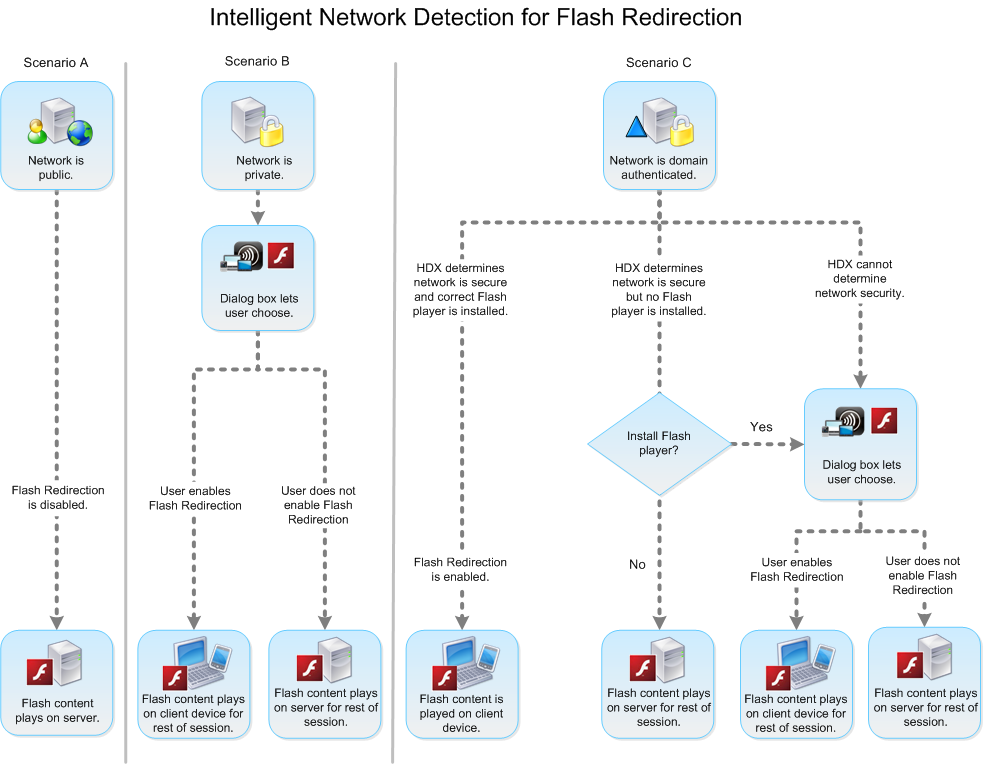
Benutzer können die intelligente Netzwerkerkennung über das Dialogfeld Citrix Receiver - Desktop Viewer-Einstellungen mit der Option Optimieren überschreiben oder über die Option Nicht optimieren auf der Registerkarte Flash. Welche Optionen zur Auswahl stehen, hängt davon ab, wie die Flash-Umleitung auf dem Benutzergerät konfiguriert ist (siehe folgende Abbildung).
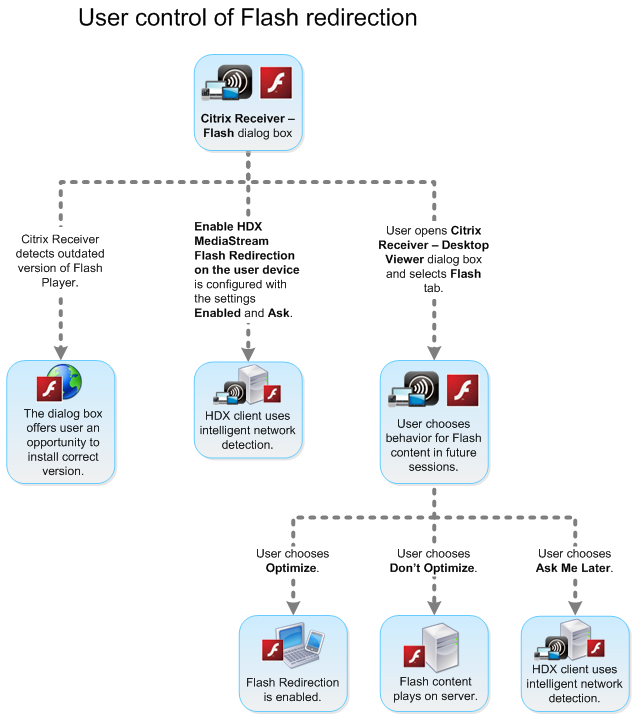
-
Synchronisieren der clientseitigen HTTP-Cookies mit den serverseitigen HTTP-Cookies:
Die Option zur serverseitigen HTTP-Cookie-Synchronisierung ist standardmäßig deaktiviert. Aktivieren Sie die Synchronisierung, um HTTP-Cookies vom Server herunterzuladen. Diese HTTP-Cookies werden dann für den clientseitigen Inhaltsabruf verwendet und können bei Bedarf von Sites mit Flash-Inhalten gelesen werden.
Hinweis:
Clientseitige Cookies werden bei der Synchronisierung nicht ersetzt; sie sind weiterhin verfügbar, wenn die Synchronisierungsrichtlinie zu einem späteren Zeitpunkt deaktiviert wird.
- Wählen Sie aus der Einstellungsliste die Option Synchronisierung der clientseitigen HTTP-Cookies mit den serverseitigen HTTP-Cookies aktivieren und klicken Sie auf Richtlinieneinstellung.
- Wählen Sie Nicht konfiguriert, Aktiviert oder Deaktiviert (Standardeinstellung).
Aktivieren des serverseitigen Inhaltsabrufs:
Bei der standardmäßigen Flash-Umleitung werden Flash-Inhalte direkt auf das Benutzergerät heruntergeladen und dort wiedergegeben. Bei Aktivierung des serverseitigen Inhaltsabrufs werden die Flash-Inhalte zum Server heruntergeladen und dann an das Benutzergerät gesendet. Die Inhalte werden auf dem Benutzergerät wiedergegeben, sofern keine Richtlinie mit höherer Priorität dies verhindert, z. B. wenn eine Site durch die Richtlinieneinstellung Flash-URL-Kompatibilitätsliste blockiert wird.
Serverseitiger Inhaltsabruf wird häufig verwendet, wenn das Benutzergerät eine Verbindung zu internen Sites über NetScaler Gateway herstellt und wenn das Benutzergerät keinen direkten Internetzugang hat.
Hinweis:
Der serverseitige Inhaltsabruf unterstützt keine Flash-Anwendungen, die Real Time Messaging Protocol (RTMP) verwenden. Stattdessen wird die serverseitige Wiedergabe für solche Sites verwendet.
Die Flash-Umleitung unterstützt drei Aktivierungsoptionen für den serverseitigen Inhaltsabruf. Zwei dieser Optionen umfassen das Zwischenspeichern serverseitiger Inhalte auf dem Benutzergerät, wodurch die Leistung verbessert wird, da wiederverwendeter Inhalt bereits wiedergabebereit auf dem Benutzergerät verfügbar ist. Der Inhalt dieses Caches wird separat von anderen HTTP-Inhalten auf dem Benutzergerät gespeichert.
Der Fallback auf serverseitigen Inhaltsabruf wird automatisch gestartet, wenn eine der Aktivierungsoptionen ausgewählt ist und der clientseitige Abruf von SWF-Dateien fehlschlägt.
Zum Aktivieren des serverseitigen Inhaltsabrufs müssen auf dem Clientgerät und dem Server Einstellungen festgelegt sein.
- Wählen Sie in der Einstellungsliste den Eintrag Serverseitigen Inhaltsabruf aktivieren und klicken Sie auf Richtlinieneinstellung.
-
Wählen Sie Nicht konfiguriert, Aktiviert oder Deaktiviert (Standardeinstellung). Wenn Sie diese Einstellung aktivieren, wählen Sie eine der Optionen aus der Liste Serverseitiger Inhaltsabrufstatus:
Option Beschreibung Deaktiviert Deaktiviert serverseitigen Inhaltsabruf und überschreibt die Einstellung URL-Liste für serverseitigen Flash-Inhaltsabruf auf dem Server. Fallback auf serverseitigen Inhaltsabruf ist auch deaktiviert. Aktiviert Aktiviert serverseitigen Inhaltsabruf für Webseiten und Flash-Anwendungen, die in der URL-Liste für serverseitigen Flash-Inhaltsabruf angegeben sind. Fallback auf serverseitigen Inhaltsabruf ist verfügbar, aber der Inhalt wird nicht zwischengespeichert. Aktiviert (permanentes Caching) Aktiviert serverseitigen Inhaltsabruf für Webseiten und Flash-Anwendungen, die in der URL-Liste für serverseitigen Flash-Inhaltsabruf angegeben sind. Fallback auf serverseitigen Inhaltsabruf ist verfügbar. Über serverseitigen Inhaltsabruf erhaltener Inhalt wird auf dem Benutzergerät zwischengespeichert und von Sitzung zu Sitzung gespeichert. Aktiviert (temporäres Caching) Aktiviert serverseitigen Inhaltsabruf für Webseiten und Flash-Anwendungen, die in der URL-Liste für serverseitigen Flash-Inhaltsabruf angegeben sind. Fallback auf serverseitigen Inhaltsabruf ist verfügbar. Über serverseitigen Inhaltsabruf erhaltener Inhalt wird auf dem Benutzergerät zwischengespeichert und am Ende der Sitzung gelöscht. - Aktivieren Sie auf dem Server die Richtlinieneinstellung URL-Liste für serverseitigen Flash-Inhaltsabruf und füllen Sie sie mit Ziel-URLs.
Umleiten der Benutzergeräte für clientseitigen Inhaltsabruf an andere Server:
Sie können einen Versuch, Flash-Inhalte abzurufen, mit der Einstellung URL-Neuschreibregeln für clientseitigen Inhaltsabruf umleiten. Hierbei handelt es sich um ein Feature der Flash-Umleitung der zweiten Generation. Bei der Konfiguration dieses Features geben Sie zwei URL-Schemas an. Wenn das Benutzergerät versucht, Inhalte von einer Webseite abzurufen, die dem ersten Schema (dem URL-Übereinstimmungsschema) entspricht, werden sie an eine Webseite weitergeleitet, die mit dem zweiten Schema festgelegt wurde (dem Ersetzungsschema).
Mit dieser Einstellung können Sie die Auswirkungen von Inhaltsübermittlungsnetzwerken (Content Delivery Networks, CDN) kompensieren. Manche Webseiten, die Flash-Inhalte bereitstellen, verwenden CDN-Umleitung, damit Benutzer den Inhalt vom nächstgelegenen Server in einer Gruppe von Servern, auf denen derselbe Inhalt zur Verfügung steht, abrufen können. Bei der Verwendung des clientseitigen Inhaltsabrufs der Flash-Umleitung wird der Flash-Inhalt vom Benutzergerät abgerufen, während der Rest der Webseite, auf der sich der Flash-Inhalt befindet, vom Server abgerufen wird. Wenn CDN verwendet wird, wird die Serveranfrage an den am nächsten gelegenen Server geleitet und die Benutzergerätanfrage geht an denselben Standort. Dies möglicherweise nicht der Speicherort ist, der dem Benutzergerät am nächsten liegt; je nach Entfernung, kann eine sichtbare Verzögerung zwischen dem Laden der Webseite und die Wiedergabe von Flash-Inhalten entstehen.
- Wählen Sie in der Einstellungsliste den Eintrag URL-Neuschreibregeln für clientseitigen Inhaltsabruf und klicken Sie auf Richtlinieneinstellung.
- Wählen Sie “Nicht konfiguriert”, “Aktiviert” oder “Deaktiviert”. Nicht konfiguriert ist der Standardwert; Deaktiviert bewirkt, dass alle URL-Neuschreibregeln des nächsten Schrittes ignoriert werden.
- Wenn Sie die Einstellung aktivieren, klicken Sie auf Anzeigen. Verwenden Sie die Perl-Syntax für reguläre Ausdrücke und geben Sie das URL-Schema im Feld “Wert” und das neu geschriebene URL-Format im Feld “Wert” ein.
Angabe erforderlicher Mindestversionen für Flash-Umleitung
Warnung
Eine unsachgemäße Bearbeitung der Registrierung kann schwerwiegende Probleme verursachen und eine Neuinstallation des Betriebssystems erforderlich machen. Citrix übernimmt keine Garantie dafür, dass Probleme, die auf eine unsachgemäße Verwendung des Registrierungs-Editors zurückzuführen sind, behoben werden können. Die Verwendung des Registrierungs-Editors geschieht daher auf eigene Gefahr. Machen Sie auf jeden Fall ein Backup der Registrierung, bevor Sie sie bearbeiten.
Sie können Registrierungseinstellungen hinzufügen, um die erforderliche Mindestversion für die Flash-Umleitung für Clientgeräte festzulegen, die auf VDAs mit Citrix Receiver für Windows oder Citrix Receiver für Linux zugreifen. Dieses Sicherheitsfeature gewährleistet, dass keine veraltete Flash-Version verwendet wird.
ServerFlashPlayerVersionMinimum ist ein Zeichenfolgenwert, der die erforderliche Mindestversion des Flash Players auf dem ICA-Server (VDA) angibt.
ClientFlashPlayerVersionMinimum ist ein Zeichenfolgenwert, der die erforderliche Mindestversion des Flash Players auf dem ICA-Client (Citrix Receiver) angibt.
Diese Versionszeichenfolgen können als “10”, “10.2” oder “10.2.140” angegeben werden. Nur die Hauptversions-, Nebenversions- und Buildnummern werden verglichen. Die Revisionsnummer wird ignoriert. Bei der Angabe von “10” als Versionszeichenfolge mit ausschließlicher Angabe der Hauptversionsnummer wird für die Nebenversions- und Buildnummer von Null ausgegangen.
FlashPlayerVersionComparisonMask ist ein DWORD-Wert, der, wenn auf 0 festgelegt wird, den Vergleich der Flash Player-Version auf dem ICA-Client mit der auf dem ICA-Server deaktiviert. Die Vergleichsmaske hat auch andere Werte, die jedoch nicht verwendet werden sollten, da sich die Bedeutung jeder Maske mit einem Wert ungleich 0 ändern kann. Es wird empfohlen, die Vergleichsmaske für die gewünschten Clients nur auf 0 festzulegen. Es ist nicht empfehlenswert, die Vergleichsmaske unter den clientagnostischen Einstellungen festzulegen. Wenn keine Vergleichsmaske festgelegt ist, erfordert die Flash-Umleitung auf dem ICA-Client dieselbe Flash Player-Version wie auf dem ICA-Server oder eine höhere Version. Hierfür wird nur die Hauptversionsnummer verglichen.
Für die Umleitung müssen neben der Prüfung anhand der Vergleichsmaske die Prüfungen auf Mindestversion auf Client und Server bestanden werden.
Der Unterschlüssel “ClientID0x51” gibt Citrix Receiver für Linux an. Der Unterschlüssel “ClientID0x1” gibt Citrix Receiver für Windows an. Der Name des Unterschlüssels entsteht durch Anfügen der hexadezimalen Clientprodukt-ID (ohne führende Nullen) an die Zeichenfolge “ClientID”.
Beispiel für eine 32-Bit-VDA-Registrierungskonfiguration:
[HKEY_LOCAL_MACHINE\SOFTWARE\Citrix\HdxMediaStreamForFlash\Server\PseudoServer] clientagnostische Einstellungen
“ClientFlashPlayerVersionMinimum”=”13.0” Mindestversion für ICA-Client “ServerFlashPlayerVersionMinimum”=”13.0” Mindestversion für ICA-Server [HKEY_LOCAL_MACHINE\SOFTWARE\Citrix\HdxMediaStreamForFlash\Server\PseudoServer\ClientID0x1] Windows-ICA-Client-Einstellungen
“ClientFlashPlayerVersionMinimum”=”16.0.0” Gibt die Flash-Player-Mindestversion für den Windows-Client an [HKEY_LOCAL_MACHINE\SOFTWARE\Citrix\HdxMediaStreamForFlash\Server\PseudoServer\ClientID0x51] Linux-ICA-Clienteinstellungen
“FlashPlayerVersionComparisonMask”=dword:00000000 Deaktiviert den Versionsvergleich für den Linux-Client (Prüfung, um festzustellen, ob die Flash Player-Version auf dem Client neuer ist als auf dem Server) “ClientFlashPlayerVersionMinimum”=”11.2.0” Flash Player-Mindestversion für Linux-Client.
Beispiel für eine 64-Bit-VDA-Registrierungskonfiguration:
[HKEY_LOCAL_MACHINE\SOFTWARE\Wow6432Node\Citrix\HdxMediaStreamForFlash\Server\PseudoServer]
“ClientFlashPlayerVersionMinimum”=”13.0” “ServerFlashPlayerVersionMinimum”=”13.0”[HKEY_LOCAL_MACHINE\SOFTWARE\Wow6432Node\Citrix\HdxMediaStreamForFlash\Server\PseudoServer\ClientID0x1]
“ClientFlashPlayerVersionMinimum”=”16.0.0”[HKEY_LOCAL_MACHINE\SOFTWARE\Wow6432Node\Citrix\HdxMediaStreamForFlash\Server\PseudoServer\ClientID0x51]
“FlashPlayerVersionComparisonMask”=dword:00000000 “ClientFlashPlayerVersionMinimum”=”11.2.0”